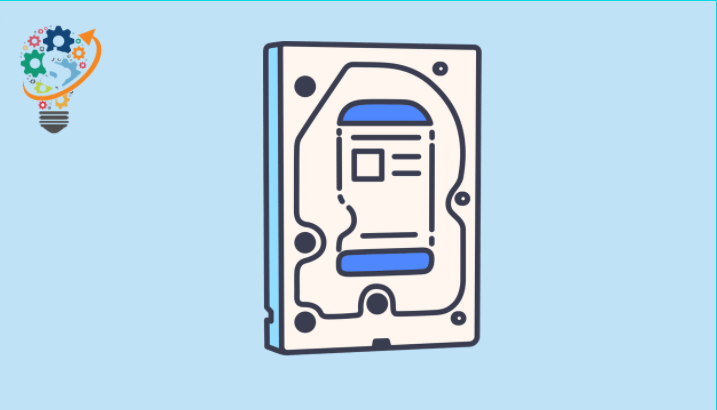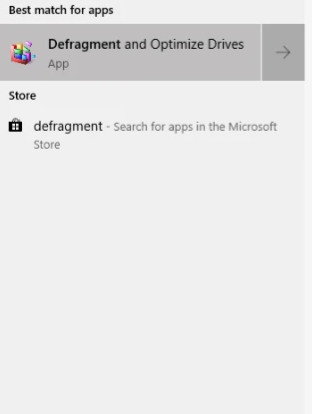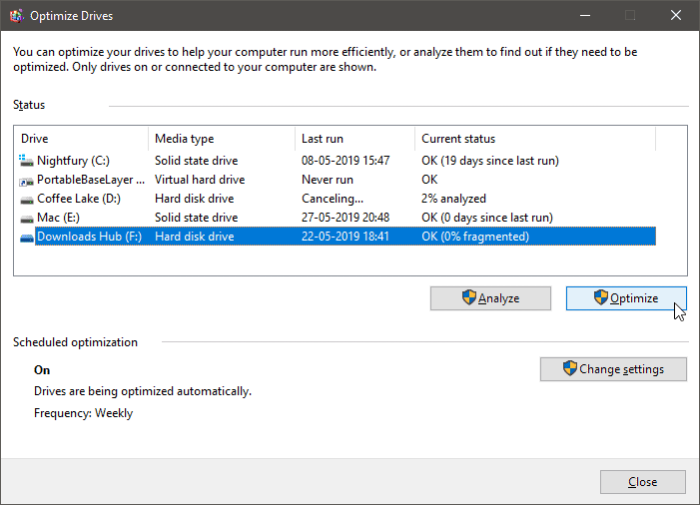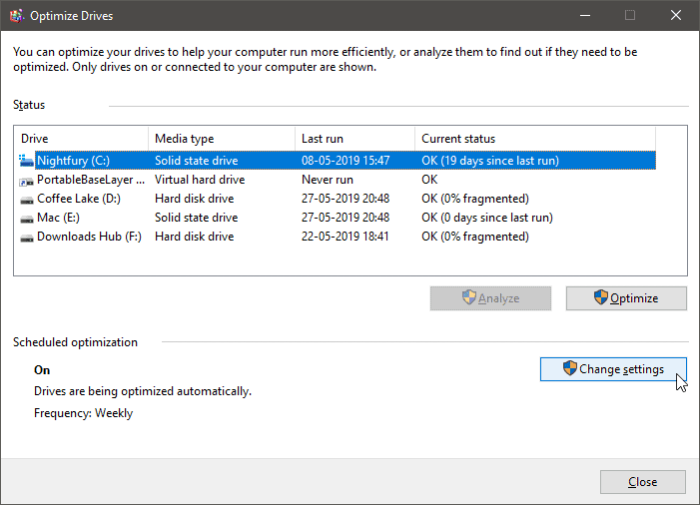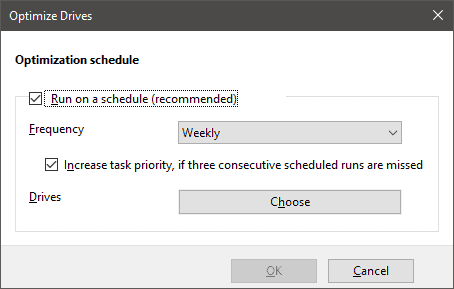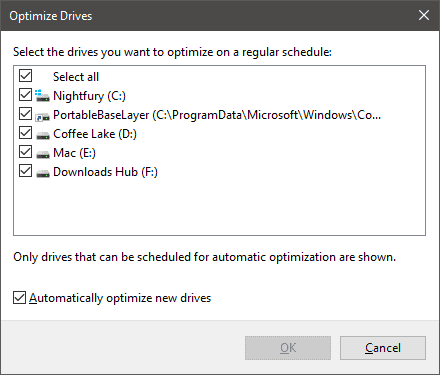Manteniment d'un disc dur a Windows 10
La protecció del disc dur a Windows 10 es troba en un programa o eina de Windows 10, 8 i 7, i també Windows XP és l'eina de desfragmentació, que és la seva tasca.
Suprimeix els espais del disc dur perquè Windows gaudeixi d'una major velocitat de lectura i escriptura. Però aquesta eina funciona quan apagueu i engegueu l'ordinador. Afecta negativament al disc dur SSD. I reduir la vida del valor predeterminat. Perquè la mecànica i la mà d'obra del disc dur són diferents del disc dur normal.
Sigui com sigui, sense parlar gaire. Som nosaltres, desactivem la desfragmentació a Windows. L'explicació serà a Windows 10 en la majoria dels casos. Les explicacions de totes les versions de Windows són les mateixes i no hi ha molts canvis.
Protecció del disc dur
La desfragmentació dels discs durs pot provocar una velocitat de lectura/escriptura lentes i una disminució del rendiment de l'ordinador. Heu de desfragmentar periòdicament les unitats de l'ordinador per mantenir-les en funcionament sense problemes. Afortunadament, Windows 10 inclou una eina integrada per desfragmentar i optimitzar les vostres unitats. Vegem com funciona.
S'explica la protecció del disc dur
- Executeu l'eina Desfragmentar i optimitzar unitats
obre el menú Començar "Cercar "Desfragmenta i optimitza la unitat" i obriu el programa.
- Seleccioneu la unitat que voleu desfragmentar
A la pantalla Optimitza unitats, veureu una llista de totes les unitats instal·lades a l'ordinador. Feu clic a la unitat que voleu desfragmentar i, a continuació, premeu el botó anàlisi . El sistema trigarà un temps a analitzar la unitat per a la desfragmentació.
Si els resultats mostren més d'un 10% de hash, heu de prémer el botó optimització Per desfragmentar la unitat. Si està fragmentat en menys d'un 10%, no cal optimitzar la unitat.
- Configurar millores programades
Per desfragmentar automàticament les unitats del sistema operatiu Windows 10 Podeu activar la funció de millores programades. dins la secció Millores programades A la finestra de l'eina, feu clic Canvia la configuració per accedir a les opcions de la taula.
Marqueu la casella de selecció Al costat de Cogombre Funcionant segons l'horari previst , A continuació, seleccioneu Setmanalment أو mensual Com a iteració d'optimitzacions de la unitat automàtica.
Feu clic a Selecció al costat de Unitats per seleccionar les unitats que el sistema hauria d'analitzar i optimitzar automàticament.
-
Si vols parar definitivament. Deixeu la marca davant Executar segons un horari I després feu clic a D'acord
Això és. Esperem que aquest article us sigui útil, estimat lector.